Montage vidéo
- 1. Astuces de montage vidéo+
-
- 1.1 Logiciels de sous-titrateurs
- 1.2 Outils de l'édition de sous-titres
- 1.3 Couper des fichiers MP3
- 1.4 Couper les fichiers WMA
- 1.6 25 Meilleurs coupeurs MP4
- 1.7 Découper les vidéos AVI
- 1.8 Monter des fichiers VOB ou DVD
- 1.9 Modifier vos métadonnées MP3
- 1.10 Editeurs de Métadonnées MKV
- 1.11 Comment éditer mes MP4
- 1.12 Editer les métadonnées MP4
- 1.13 Utiliser VLC comme éditeur vidéo
- 1.14 Ajouter subtitles en DVD
- 1.15 Fractionner MPEG / MPG en petits fichiers
- 1.16 Télécharger le fichier de sous-titre pour les films
- 1.17 Convertir et éditer des vidéos sur iPad
- 1.18 Editeur de balises id3
- 1.19 Télécharger Youtube sous-titres
- 1.20 Handbrake fusionne vidéos
- 1.21 Ajouter des sous-titres en ligne
- 1.22 Éditer Tags MP3 Android
- 1.23 Astuces popuaires de montage vidéo
- 1.24 Augmenter vitesse d'une vidéo
- 1.25 Doubler la vitesse d'une vidéo
- 1.26 Supprimer l'audio d'une vidéo
- 2. Autres astuces+
-
- 2.1 Enregistrer vidéos sur Netflix
- 2.2 Transférer Youtube Vidéo à Gallery
- 2.3 Enregistrer TV via USB
- 2.4 Fusionner l'audio
- 2.6 Fusionner l'audio
- 2.7 Convertisseur de Révolution
- 2.8 Éditeurs de métadonnées
- 2.9 Fusionner vidéos sur YouTube
- 2.10 Lecteurs de sous-titres
- 2.11 Extraire des sous-titres
- 2.12 Faire vidéo sur iMovie
- 2.13 Faire vidéo musicales
- 2.14 Mixer chansons ensembles
- 2.15 Editer Tags FLAC
- 2.16 Rendre vidéo en vitesse normale
- 2.17 Discours hilarants de remise des diplômes
- 2.18 Partager vidéo iMovie sur iCloud
- 2.19 Dépannages Apple TV
- 2.20 Supprimer les pubs de films
- 2.21 Créateurs de Vidéos 3D
- 2.22 Meilleurs Lecteurs FLAC
- 2.23 Meilleurs Lecteurs Xvid
- 2.24 Plug-in QuickTime dans Chrome
- 2.25 Top 50 des lecteurs de musique
- 2.26 Remédier aux pannes de Windows Media Player
- 3. Outils de montage+
-
- 4.1 Top 5 codecs QuickTime à installer
- 4.2 Logiciels de montage vidéo YouTube
- 4.3 10 plug-ins pour Windows Media Player
- 4.4 Télécharger iMovie
- 4.5 Éditeurs MPG
- 4.6 Windows Movie Maker
- 4.7 QuickTime 64 bits pour Windows
- 4.8 Logiciels de montage pour débutants
- 4.9 Réparer Windows Media Player
- 4.10 Outils en ligne pour vitesse vidéo
- 4.11 Changer vitesse de vidéo - OpenShot
4 méthodes gratuites pour ajouter des sous-titres à une vidéo en ligne
Par Pierre Dubois • 2025-07-31 17:36:02 • Solutions prouvées
Les sous-titres sont ces légendes qui apparaissent en bas de l’écran et dont l’objectif est de traduire ou de transcrire un film ou ne vidéo. Il est important d’ajouter des sous-titres à vos vidéos de sorte que le public puisse comprendre le sens général et la terminologie utilisée dans votre vidéo. De plus, les sous-titres aident les personnes malentendantes à comprendre le contenu de la vidéo, par la lecture. Si votre vidéo n’a pas de sous-titres, envisagez d’en ajouter en ayant recours à un logiciel tiers ou des outils en ligne. À la suite, nous vous présentons 4 outils en ligne réputés qui vous permettent d’insérer gratuitement des sous-titres à vos vidéos.
- Partie 1. Meilleur convertisseur vidéo MOV en MP4 pour Windows et Mac
- Partie 2. Comment ajouter des sous-titres à une vidéo en ligne au moyen de 4 outils de sous-titrage gratuits
Partie 1. Meilleur outil de sous-titrage permettant d’insérer des sous-titres à vos vidéos
 Wondershare UniConverter - Meilleur convertisseur vidéo MOV en MP4 pour Windows et Mac (Catalina Inclus)
Wondershare UniConverter - Meilleur convertisseur vidéo MOV en MP4 pour Windows et Mac (Catalina Inclus)

- Ajouter des sous-titres depuis un PC local ou depuis Internet.
- Extraire des sous-titres depuis des vidéos MP4, MKV, DVD et des vidéos au format .srt, .ssa, et .ass.
- Éditer des sous-titres en ajustant la police, la couleur de la police, la dimension de la police, la transparence, la position, et plus.
- Supporte plusieurs pistes audio et sous-titres et permet d’ajouter/de supprimer gratuitement les sous-titres.
- Convertir des vidéos MP4, MOV, MKV, AVI, et plus de 1000 formats vidéo/audio avec sous-titres.
- Gravez et personnalisez vos vidéos sur DVD grâce aux modèles de menus DVD gratuits.
- Télécharger ou enregistrez des vidéos depuis plus de 10 000 sites de partage de vidéos.
- Boîte à outil modulable incluant un créateur de GIF, un convertisseur d’images, un compresseur vidéo, un enregistreur d’écran, un graveur de DVD, un système de résolution des métadonnées vidéo, etc.
- Systèmes d’exploitation supportés : Windows 10/8/7/XP/Vista, macOS 11 Big Sur, 10.15 (Catalina), 10.14, 10.13, 10.12, 10.11, 10.10, 10.9, 10.8, 10.7, 10.6.
Partie 2. Comment ajouter des sous-titres à une vidéo en ligne au moyen de 4 outils de sous-titrage
1. EZGIF
EZGIF.com est un outil en ligne ergonomique, vous permettant d’insérer des sous-titres à des vidéos en ligne. Cet outil en ligne vous permet de charger un fichier vidéo depuis votre PC local ou par téléchargement en ligne, en collant l’URL de la vidéo. L’un des avantages associés à l’utilisation du site EZGIF.com est qu’il supporte différents formats vidéo, tels que les formats MP4, MPEG, FLV, MOV, 3GP, WebM, et AVI, pour n’en citer que quelques-uns. De plus, ce site vous permet de configurer le début et l’arrêt des sous-titres. Gardez toutefois en tête que ce site supporte au maximum 120MB.
Comment ajouter des sous-titres à des vidéos en ligne au moyen de EZGIF
Étape 1. Visitez le site EZGIF depuis votre navigateur.
Étape 2. Accédez ensuite à la rubrique de chargement de fichiers et cliquez sur Choisir un fichier puis sur Charger le fichier .
Étape 3. Choisissez ensuite le fichier de sous-titres à charger en cliquant sur Ajouter des sous-titres
Étape 4. L’outil en ligne fusionnera les sous-titres avec la vidéo, et vous pourrez ensuite télécharger le fichier.
2. KAPWING
Le site Internet Kapwing vous permet d’apporter des modifications à vos vidéos, d’ajouter des filtres, de redimensionner les vidéos, de fusionner les sous-titres avec la vidéo en ligne. Grâce à Kapwing, vous pouvez ajouter des sous-titres et les afficher en temps réel. Pour charger des fichiers sur ce site, vous pouvez les importer depuis un dossier local ou depuis des sites de partage de vidéos.
Comment ajouter des sous-titres à une vidéo grâce à Kapwing
Étape 1. Accédez au site Internet Kapwing et cliquez sur Ajouter de sous-titres puis cliquez sur Charger des fchiers.
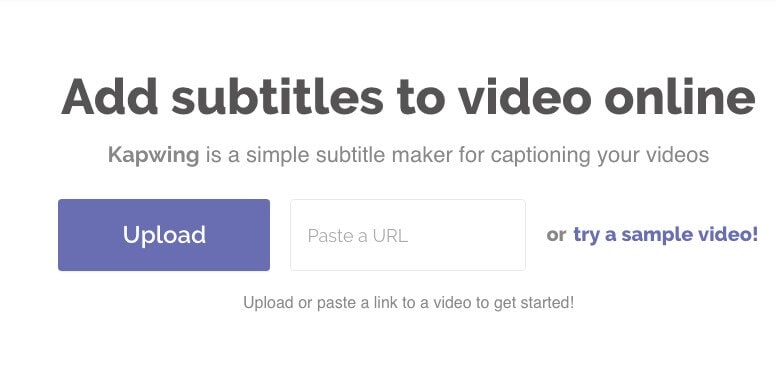
Étape 2. Ajoutez maintenant les sous-titres à votre vidéo puis éditez-les a moyen des options d’édition. Vous pourrez ajuster la police, la couleur du texte et sa dimension.
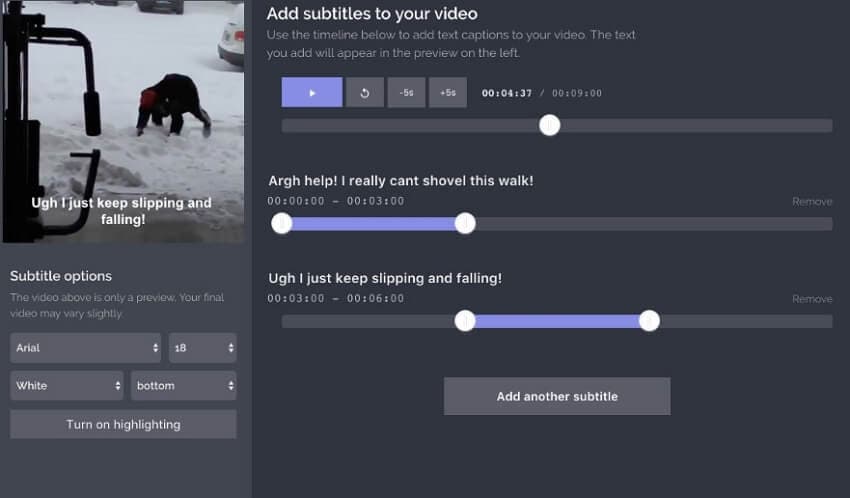
Étape 3. Une fois que vous avez terminé tous vos réglages, cliquez sur Créer une vidéo pis téléchargez votre fichier.
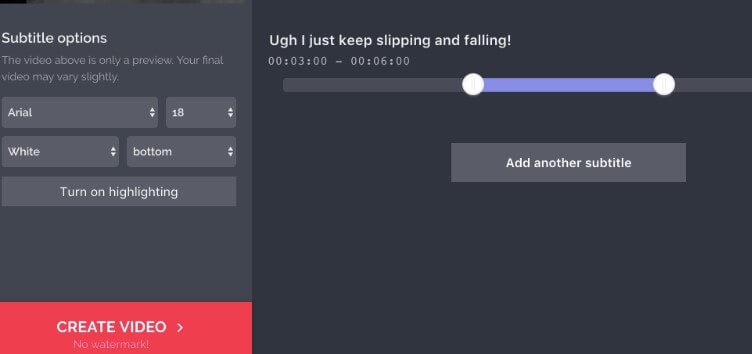
3. Substitle Horse
Vous pouvez également utiliser l’outil en ligne Subtitle Horse pour insérer des sous-titres facilement à vos vidéos. Cet outil en ligne vous permet d’importer de fichiers en collant l’URL de la vidéo depuis des sites tels que YouTube, Facebook, etc. Il supporte des formats vidéo tels que les formats MP4, OGV, WEBM et FLV. De plus, ce site supporte l‘édition en temps réel des sous-titres. Vous pouvez configurer le début et la fin des sous-titres de votre vidéo comme vous le voulez. Le texte du sous-titre est également affiché à droite de la fenêtre, ce qui facilite la fusion des sous-titres avec la vidéo. Grâce à Subtitle Horse, bien que son interface puisse sembler archaïque, vous pouvez exporter des fichier et/ou les enregistrer dans votre dossier local.
Comment utiliser Subtitle Horse pour ajouter des sous-titres à une vidéo en ligne
Étape 1. Consultez le site Internet des sous-titres et coller l’URL de la vidéo à laquelle vous souhaitez ajouter des sous-titres, puis cliquez sur Appliquer.
Étape 2. Dans la nouvelle fenêtre, cliquez sur Fichier puis sur Ouvrir le fichier de sous-titres pour le charger.
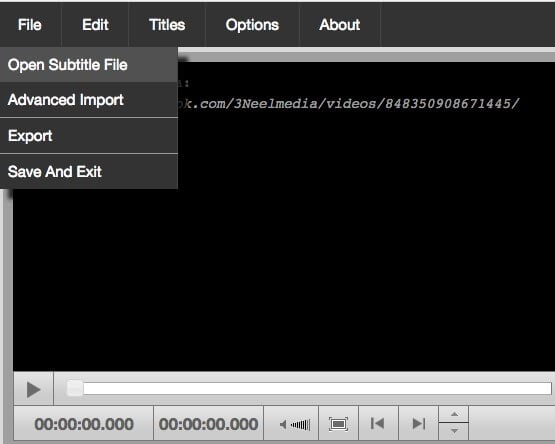
Étape 3. Vous pouvez modifier le début et la fin de chaque sous-titre depuis le côté droit de la fenêtre une fois les sous-titres chargés.
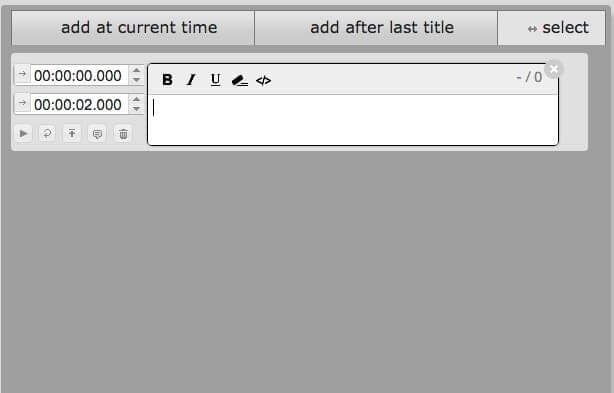
Étape 4. Une fois que vous avez fusionné les sous-titres avec la vidéo en ligne, cliquez sur Fichier puis sur Enregistrer et quitter. Enregistrez le fichier selon vos préférences, puis celui-ci sera téléchargé sur votre ordinateur.
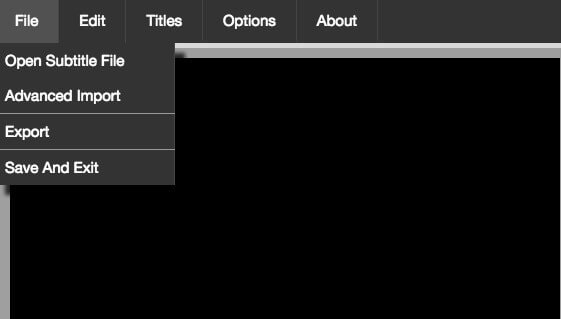
4. Substital
Substital est un outil en ligne assez différent, qui permet d’insérer des sous-titres à des vidéos en ligne. Il s’agit d’une extension qui supporte Chrome et Firefox. Grâce à cette extension, vous pouvez ajouter des sous-titres à des vidéos YouTube. Il supporte aussi d’autres sites de vidéos tels que Hulu, Netflix, Dailymotion, Vimeo, Blip, Break, etc. Vous pouvez également synchroniser des sous-titres et en sélectionner grâce à cette extension. L’une des difficultés posées par ce plug-in est qu’il a parfois du mal à détecter les vidéos, ce qui rend compliqué l’ajout de sous-titres à ces mêmes vidéos.
Comment ajouter des sous-titres à des vidéos grâce à Substital
Étape 1. Consultez le site Internet de Substital et installez l’extension sur votre navigateur Chrome ou Firefox.
Étape 2. Dans votre navigateur, cliquez sur l’icône bleue située en haut à droite du sous-menu et choisissez la vidéo à laquelle ajouter les sous-titres.
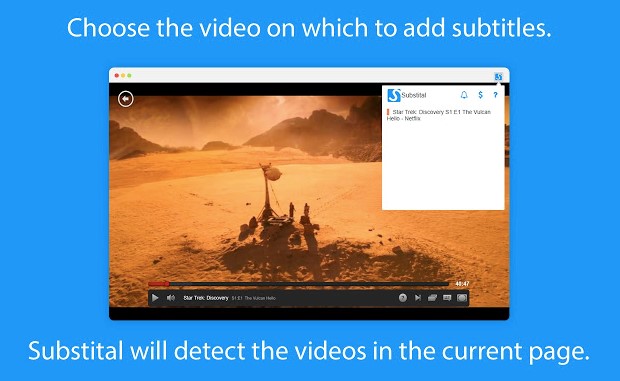
Étape 3. D’ici, vous pouvez rechercher et sélectionner les sous-titres. Cette extension supporte toutes les langues ; vous pouvez donc rechercher votre langue préférée.
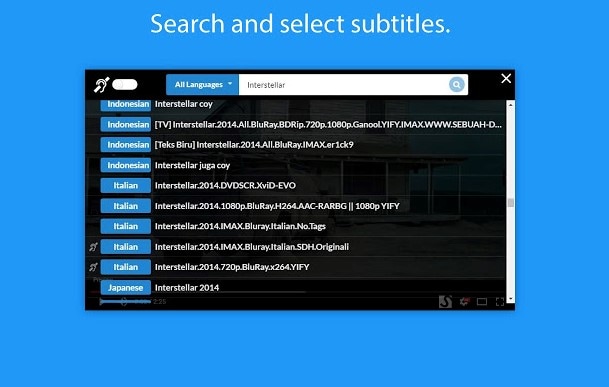
Étape 4. Ensuite, vous pouvez définir les paramètres des sous-titres afin de les adapter à la vidéo.
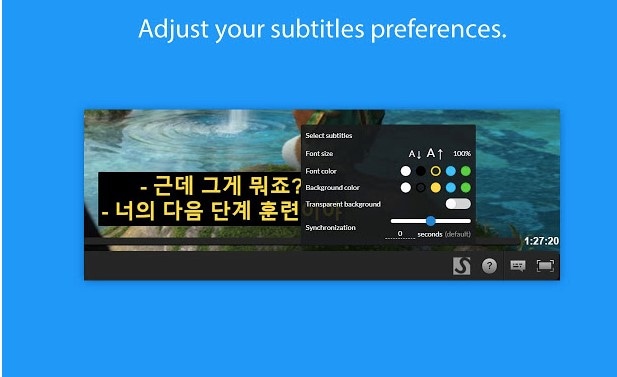
Une fois les sous-titres ajoutés, vous pouvez enregistrer votre fichier et le stocker sur votre ordinateur. Vous savez maintenant comment ajouter des sous-titres à des vidéos en ligne sans rien dépenser.
Conclusion
Pour conclure, vous pouvez utiliser EZGIF.com, un site Internet qui vous permet de charge des vidéos depuis votre ordinateur local, comme Kapwing. Pour les vidéos en ligne, ces quatre outils s’avèrent très pratiques, puisqu’ils supportent le collage des URL. De plus, avec ces quatre outils en ligne, vous pouvez charger des sous-titres et définir le début et la fin de chaque séquence de sous-titres. Vous pouvez également pré-visualiser les modifications apportées en temps réel. Bien que Substital soit une extension, elle fonctionne aussi bien que Subtitle Horse, Kapwing et EZGIF.com avec l’avantage en plus de pouvoir choisir sa langue de prédilection.

Tips
Si vous souhaitez régler votre problème d’inversion MOV, consultez Comment faire pivoter un fichier MOV sous Windows/Mac >>.
Pierre Dubois
staff Éditeur